2025年度(令和7年度)の入試情報です。 2026年度(令和8年度)の入試情報は確定次第更新予定ですので、しばらくお待ちください。
入試スケジュール
出願前に必ず募集要項をご確認ください。
| 試験日 | 出願登録期間 | 出願期間 | 入学検定料 |
|---|---|---|---|
| 2025年1月22日(水) | 2024年12月11日(水)~2025年1月16日(木) ※出願登録期間と出願期間は異なります。 |
2025年1月10日(金)~1月17日(金) ※必着 ※出願期間内に提出書類を簡易書留にて郵送してください。 ※出願登録をしただけでは、出願したとはみなされません。 |
15,000円 |
事前準備
以下の1~4を事前にご準備ください。
1インターネットに接続されているパソコンまたはスマートフォン、タブレット
Web出願システムを快適にお使いいただくために、以下のブラウザでのご利用を推奨します。
セキュリティの観点からブラウザは最新のものにアップデートしてご利用ください。
<パソコン>
・Windows : Microsoft Edge(最新版)/ Google Chrome(最新版)/ Mozilla Firefox(最新版)
・macOS : Safari(最新版)/ Google Chrome(最新版)
<スマートフォン、タブレット>
・iOS(iOS 15以降): Safari(最新版)/ Google Chrome(最新版)
・Android(Android OS 7以降):Google Chrome(最新版)
- ※Internet Explorerなどのブラウザ、Windows Vista、Windows XPなどの古いOSは、サポート対象外となります。
- ※キャリア(docomo、au、SoftBankなど)やメーカー(Apple、Sony、SAMSUNGなど)のサポートが終了している端末では、
正常に動作しないことがあります。詳しくはご利用のキャリア、メーカーのHPをご確認ください。 - ※キャリアやメーカー独自のブラウザはサポート対象外となります。
▼ご利用環境チェック
現在ご利用の環境情報をご確認いただけます。
確認する
2利用可能なメールアドレス
受付完了の通知や緊急連絡などに使用しますので、常に受信できるメールアドレスを登録してください。
ドメインの指定受信を利用されている方はcandy-s.jpからのメールが受け取れるように設定してください。
RFC非準拠に該当するメールアドレスはご登録いただけません。
- ・アットマーク(@)の直前やメールアドレスの先頭にピリオド(.)がある
- ・アットマーク(@)より前で、ピリオド(.)が連続している
- ・半角英数と以下の記号以外の文字列を含んでいる
- ※記号(. ! # $ % & ‘ * + – / = ? ^ _ { | } ~ )
3A4サイズが印刷できるプリンタ
受験に必要な出願確認書、入学願書・受験票、宛名ラベルを印刷します。A4サイズの白い紙もご準備ください。
4PDFデータを開くためのアプリケーション
出願の流れ
STEP①インターネット出願サイトで出願登録する
マイページの本登録
志願者情報とマイページのパスワードの登録を行ってください。
志願者情報の確認
画面の指示に従い、マイページの「出願する」から志願者情報の確認を行ってください。
出願確認書の印刷
出願確認書を印刷し、中学校に確認をお願いしてください。
変更する必要がある場合は、東海高等学校(TEL 052-936-5111)までお問い合わせください。
STEP②提出書類を郵送する
入学願書・受験票、宛名ラベルの印刷
入学願書・受験票、宛名ラベルは、入学検定料の支払いが完了すると、
マイページから印刷できます。
印刷した入学願書と受験票を切り離し、入学願書は宛名ラベルとともに中学校へ提出
受験票は試験当日に持参してください。
提出書類の郵送
中学校の指示に従って提出書類(入学願書・調査書)を簡易書留にて
本校まで郵送してください。
※「調査書管理システム」は利用できません。
調査書は入学願書と一緒に必ず郵送してください。
入学検定料の支払い
以下の2種類から選択できます。
| クレジットカード |
 |
・VISA ・MasterCard |
| コンビニエンスストア(店舗設置端末) |
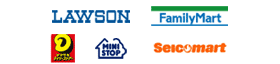 |
・ローソン ・ファミリーマート ・デイリーヤマザキ ・ミニストップ ・セイコーマート |
| クレジットカード | コンビニエンスストア(店舗設置端末) |
 |
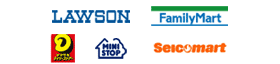 |
・VISA ・MasterCard |
・ローソン ・ファミリーマート ・デイリーヤマザキ ・ミニストップ ・セイコーマート |
コンビニエンスストア支払い利用するコンビニエンスストアを画面から選択し、支払い期限内に支払いを行ってください。
| 入学検定料 | 事務手数料(税込) |
|---|---|
| 15,000円 | 400円 |
よくある質問
セキュリティの観点からブラウザは最新のものにアップデートしてご利用ください。
<パソコン>
・Windows : Microsoft Edge(最新版)/ Google Chrome(最新版)/ Mozilla Firefox(最新版)
・macOS : Safari(最新版)/ Google Chrome(最新版)
<スマートフォン、タブレット>
・iOS(iOS 15以降):Safari(最新版)/ Google Chrome(最新版)
・Android(Android OS 7以降):Google Chrome(最新版)
※Internet Explorerなどのブラウザ、Windows Vista、Windows XPなどの古いOSは、サポート対象外となります。
※キャリア(docomo、au、SoftBankなど)やメーカー(Apple、Sony、SAMSUNGなど)のサポートが終了している端末では、
正常に動作しないことがあります。詳しくはご利用のキャリア、メーカーのHPをご確認ください。
<PDF>
・Adobe社の「Adobe Acrobat Reader」「Adobe Reader」を推奨
※ブラウザのタブ機能を使用して、複数のタブで同時に作業を行いますと、選択した内容が他のタブに引き継がれてしまう等の不具合が発生する場合がございます。複数のタブでの同時操作は行わないでください。
登録するメールアドレスは携帯電話のものでもよいか。
受付完了の通知や緊急連絡などに使用しますので、常に受信できるメールアドレスを登録してください。
ドメインの指定受信を利用されている方は@candy-s.jpからのメールが受け取れるように設定してください。
RFC非準拠に該当するメールアドレスはご登録いただけません。
- ・アットマーク(@)の直前やメールアドレスの先頭にピリオド(.)がある
- ・アットマーク(@)より前で、ピリオド(.)が連続している
- ・半角英数と以下の記号以外の文字列を含んでいる
- ※記号(. ! # $ % & ‘ * + – / = ? ^ _ { | } ~ )
- Javascriptの使用が無効に設定されている場合は、有効に設定してください。
- クッキー(Cookie)の使用が無効に設定されている場合は、有効に設定してください。
-
コンビニエンスストアのコピー機で印刷
コンビニエンスストアのネットワークプリントサービスを利用します。 シャープビジネス・ソリューション株式会社が提供している、全国のファミリーマート、ローソンに設置してあるコピー機にお手持ちのファイルを転送して印刷できるサービスです。
iPhoneアプリ、Androidアプリが提供されています。
ネットワークプリントサービスのHP
iPhoneアプリ
Androidアプリ
-
ご自宅のパソコンにPDFを転送して印刷
ご自宅にパソコンに接続されたプリンタを持っている方が対象です。
-
スマートフォン、タブレット連携できるプリンタで印刷
プリンタの機種によっては、スマートフォン、タブレットから直接プリンタにファイルを転送して印刷できます。
入学検定料の支払い方法選択後に志願者情報を変更する必要がある場合は、東海高等学校(TEL 052-936-5111)まで
お問い合わせください。
住所の場合はそのまま代替の文字をご入力ください。
- 入学検定料の支払いと同時に出願登録完了となります。
- 事前にクレジットカードの有効期限とご利用可能なカード会社(Visa、MasterCard)をご確認ください。
- 納入された入学検定料はお返しできませんのでご承知おきください。
- 支払い回数は1回払いのみです。
- 出願登録後、支払い期限内の支払いをもって、出願登録完了となります。
- 支払い時に必要な情報(決済ベンダ受付番号など)を忘れずに控えてください。
- 支払い期限を過ぎた場合は、マイページ「出願する」から改めて出願登録を行ってください。
- 納入された入学検定料はお返しできませんのでご承知おきください。
- 支払った際に受け取る受領書類は必ず持ち帰ってください(本人控として保管してください)。
お問い合わせ
<入試に関するお問い合わせ>
東海高等学校TEL 052-936-5111(代表)

